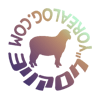液晶ペンタブレットを買った話

してみる…w (今更か)
スポンサーリンク
ねんがん の 液晶ペンタブを手に入れたぞ!
ワコムは高すぎてどうにも手が出せなかったので、別のものに。
日本の代理店はニンバス株式会社ってトコロだったでしょうか。
導入時にちょっと一手間ありましたから、メモがてら記録しようと思います。
この液タブを購入しようか悩んでいる人の判断材料になればいいかなと。
あくまでも導入手順ですから、主なスペック等々は 別のウェブサイトで紹介されているのでググって下さい(待)
外観

まず本体。
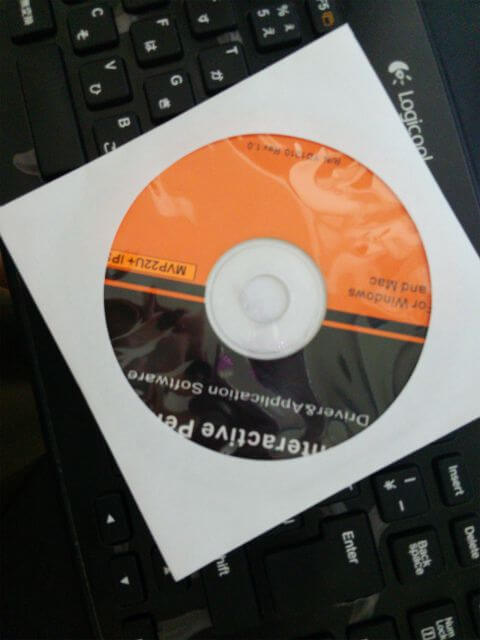
ドライバが入ったCD。
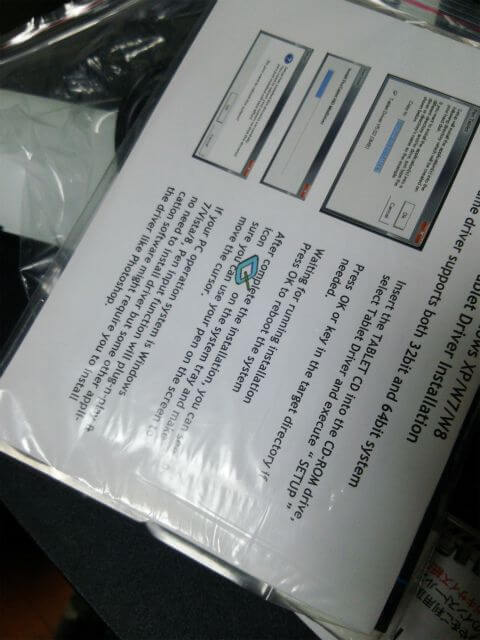

付属品(安定のピンボケww)


USBと二股状態のアナログ(VGA)ケーブル(両方差し込まないと動かないので注意) それからー…

マイクロUSB変換アダプタに、HDMI端子変換アダプタがついています。
恐らく、新規導入時には接続した状態で実施した方が良いと思われます。要するにインストールした後で変換アダプタを挿す手順では上手く動かないかも知れないということです。
あとはスタイラスペンが2本付属(単4電池を使います)。
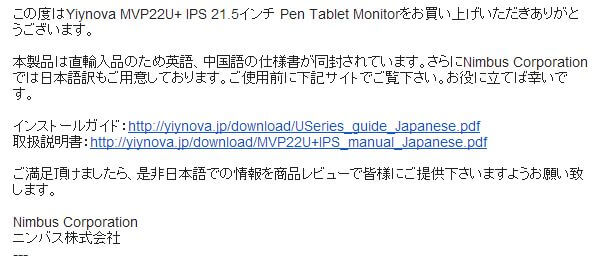
到着前(注文時ですね)のようなメールが来ました。
まあ、日本語の説明書がついていないワケです。
なので、ここからダウンロードして読んでね!という具合でしょうか。
インストールしてみる

導入前に、別のペンタブレットドライバーが入っている場合は、アンインストール→再起動の後で進めたほうが良いと思われます。
とりあえずCDをパソコンにセット。
自動でインストールが始まりませんでした(!)ので、手動でexeファイルをクリック。
それっぽいのがあるのですぐにわかると思います。 テキトーにインストールが完了しますので再起動後に、ケーブルを接続して電源を入れてみます。

何もしないとこんな感じでしょうか…。
ちなみに、右下のタスクトレイ(っていうのかな)に 見慣れない通知アイコン(?)が登場しますので併せて確認すると良いです。

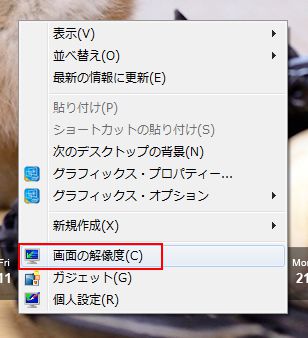
ワタクシの場合ですとデスクトップを右クリック→画面の解像度と移動し、
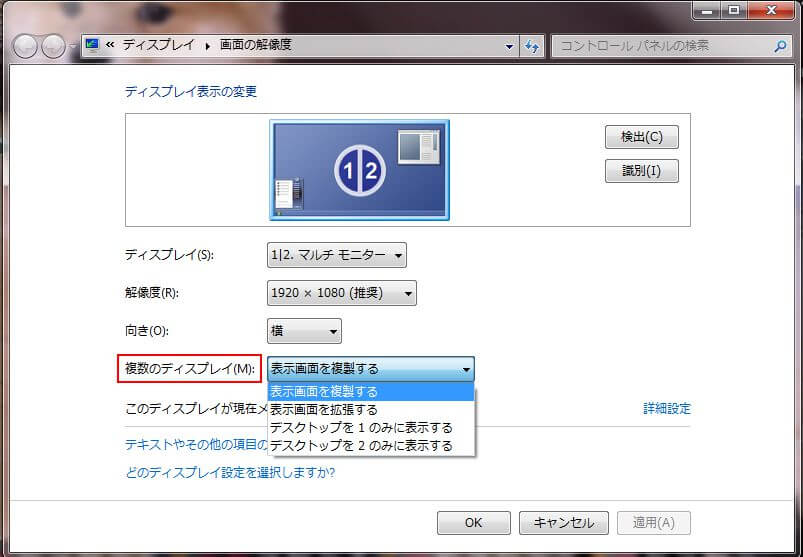
「複数のディスプレイ」っていうところで「表示画面を複製する」を選択しています。
あとはペンが問題なく反応すれば導入完了です。
Photoshop7.0.1とCLIP STUDIO PAINTで動作することを確認しました。
書き味が滑らかすぎるので、筆圧、加えて色合いは今後も慣れが必要だと思っています。
早速壊れましたッ!
ところで後日談なのですが、購入1ヶ月で壊れました() 問い合わせをしてみたところ、1年以内なら無償で修理してくれるとの事。



装備した時の様子。
またもや不穏な雲行き
んで、戻ってきて試してみたら今度は別の不具合が。
致命的なまでに線が真っ直ぐ引けないorz
再度問い合わせしてみたところ、交換してくれるとの事でした (この時は向こうの指示もあり着払いで発送)。

今度はこの、よくわからない()ペンスタンドと…

最新のスタイラスペンを頂きました。
とまあ、こんな感じで現在は問題なく動作してるようです。いつ壊れるか知りませんけど、安い分壊れやすい(ハズレを引きやすい)のかな…?
ワコムのバンブーコミックが控えで置いてありまして 有事の際()にはコッチで対応することにします。コチラもナカナカ良い仕事をしてくれますからねー。安定のワコムさんです。
最近塗っていた花京院ほかは液晶ペンタブで仕上げました。
えどたんの漫画は殆どワコムの方で…途中で壊れたからΣ( ノω’)
そんな感じで値段との兼ね合いになってくるんですが、現在のワコムの液晶タブレットから考えると比較的手を伸ばしやすい反面 こういった面を考える必要はあるかも知れませんね。
サポートはぼちぼち
見ての通り、壊れやすさは不明ですがサポートはキチンとしています。
検討されている方は参考にしてみてください。
2年目以降の修理費用は……未だ不明ですw
なんと、タッチパネル化したものがリリースされております
※2019年8月28日追記:ニンバスのタブレットはAmazonでは出てこないので、代わりにワコムの中で評価が高い&値段もソコソコなタブレットを貼っておきます
※2016/09/07追記(以下)
Windows10では使えるのか?
結論からいうと、使えました。
さかさかラクガキする程度しか描けなかったんですが…
何せまだ利き手人差し指の関節が痛いもので&第二関節は曲がらないしで力が上手く入りません。
詳しくはこちら をご覧ください。
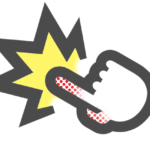
本格的な使い方ではないのですが、参考になれば幸いです。
- タグ:
- お絵描き